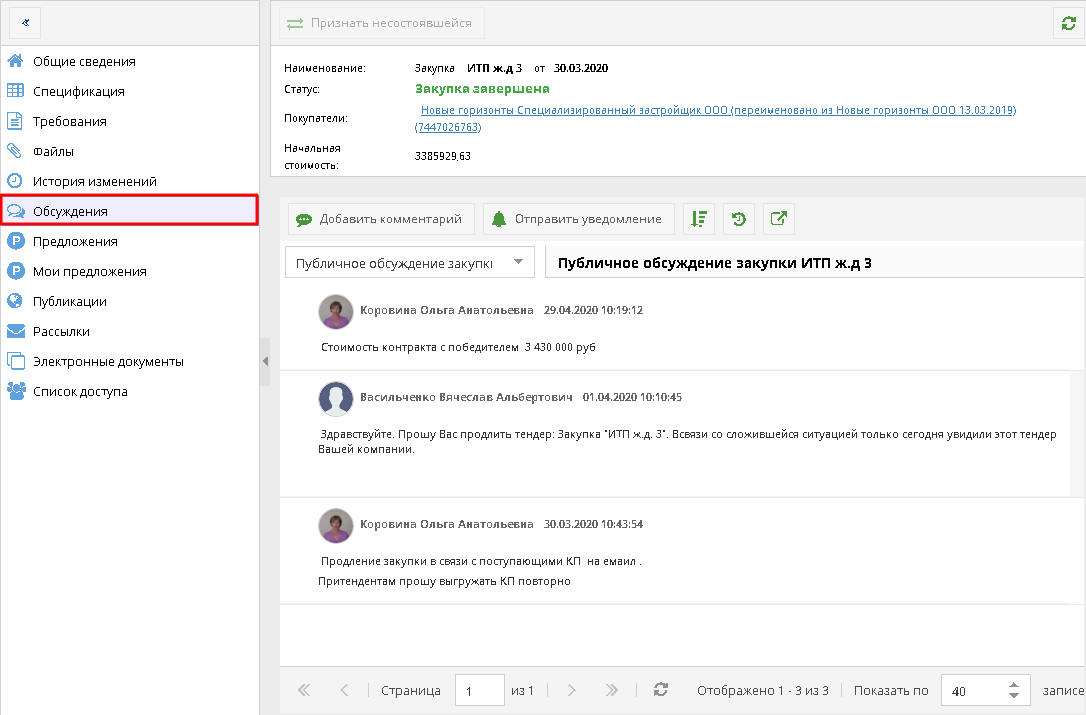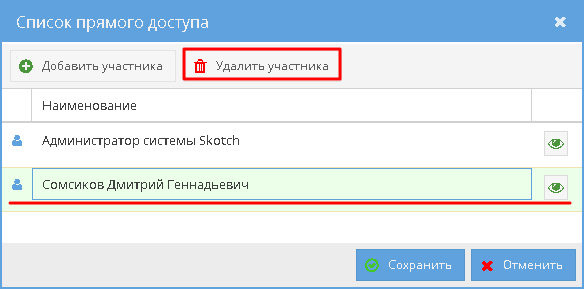Утративший силу
Список доступных для пользователя обсуждений расположен слева от наименования обсуждения (рисунок 43). При нажатии на элемент списка откроется соответствующее обсуждение или откроется форма создания обычного обсуждения (подробнее в разделе Создание нового обсуждения, связанного с данным документом).
Чтобы добавить комментарий к обсуждению, нужно нажать на кнопку «Добавить комментарий», тогда сама кнопка станет недоступна и появится форма для работы с содержанием комментария (рисунок 44). Подробнее о работе с комментарием см. в инструкции СТО МИ пользователя «Папир: Обсуждения».
После формирования сообщения нужно нажать на кнопку «Опубликовать», тогда комментарий будет добавлен к обсуждению (рисунок 45).
Пользователь получает уведомление и письмо на электронную почту о каждом новом комментарии в обсуждениях закупки, в которой он является Ответственным за закупку (Рисунки 46, 47). Уведомление не будет отправлено, если комментарий оставил сам ответственный за закупку.
- Основное обсуждение документа – обсуждение, по умолчанию доступное всем пользователям,
- Обсуждение стороной – обсуждение, по умолчанию доступное только пользователям, зашедшим в систему от организации, указанной в названии обсуждения,
- Обычное обсуждение – обсуждение, доступ к которому имеют только пользователи и группы пользователей из списка прямого доступа к обсуждению.
Глобальный администратор, Администратор сервиса и Старшие модераторы имеют доступ ко всем обсуждениям всех закупок. Пользователи с ролью «Участники проекта» в закупке имеют доступ ко всем ее обсуждениям.
Если пользователь зайдет в сервис от организации, отличной от указанной в обсуждении стороной, то он не увидит данное обсуждение, не смотря на то, что он может быть подключен к данной организации.
Если пользователь не имеет автоматического доступа к обсуждению, то его можно выдать следующими способами:
- Упомянуть пользователя или группу пользователей, в которой он состоит, в обсуждении (подробнее см в инструкции СТО МИ пользователя «Папир: Обсуждения").
- Добавить пользователя в список прямого доступа к обсуждению.
Просмотр списка прямого доступа к обсуждению доступен по кнопке «Прямой доступ к обсуждению» (рисунок 48). Данная кнопка не доступна в публичном обсуждении закупки.
На открывшейся форме «Список прямого доступа» пользователь может добавить нового участника обсуждения, аналогично добавлению доступа к документу (см. раздел Добавление доступа к документу), или удалить выбранного пользователя или группу пользователей (рисунок 49). При нажатии на кнопку  открывается форма просмотра информации по пользователю или состава группы пользователей.
открывается форма просмотра информации по пользователю или состава группы пользователей.
Добавленные пользователи и группы пользователей автоматически добавятся в список электронного документа в роли Читатель.
Если удалить участника из обсуждений, то из Списка доступа он не удалится. Но для пользователя будут заблокированы все действия, которые фиксируются в обсуждениях, в том числе и просмотр комментариев.
Чтобы создать обсуждение, первоначально пользователь должен определить его тип из списка доступных. В общем случае для пользователя доступны следующие типы (рисунок 50):
- Публичное обсуждение – наименование обсуждения всегда следующее: Публичное обсуждение закупки <Номер закупки>,
- Обсуждение закупки <Номер закупки> стороной <наименование организации, от которой сейчас работает пользователь> – наименование обсуждения аналогичное,
- Обычное обсуждение – наименование формируется по шаблону: Обсуждение закупки <Номер закупки>. <Тема обсуждения, введенная пользователем при создании обсуждения>.
Если пользователь выбрал основное обсуждение или обсуждение документа стороной, то для создания обсуждения данного типа достаточно опубликовать первый комментарий.
У документа может быть только одно публичное обсуждение. Для каждой стороны документа может быть создано только одно обсуждение стороной
Если пользователю нужно создать обычное обсуждение, то при выборе типа необходимо выбрать пункт «Создать новое обсуждение» (рисунок 51).
- Участники обсуждения – список участников обсуждения. При нажатии на кнопку «Добавить» открывается окно «Добавление в список» аналогичное форме «Добавление участника» при добавлении доступа в разделе «Список доступа», за исключением поля «Роль». Подробнее о добавлении в список см. в разделе Доступ к обсуждениям закупки_Добавление_доступа_к. Чтобы удалить участника, нужно сначала выбрать пользователя или группу пользователей и нажать на кнопку «Удалить».
- Тема сообщения – наименование нового обсуждения, обязательно для заполнения,
- Текст сообщения – первый комментарий нового обсуждения, обязательно для заполнения,
- Вложения – таблица с возможностью добавлять и удалять файлы, которые будут добавлены к комментарию. При нажатии на кнопку «Добавить» открывается окно проводника системы для выбора файла на устройстве пользователя. После выбора файла и вложение добавляется в список. справа от записи отображается иконка процесса загрузки (рисунок 9). Чтобы удалить вложение, нужно сначала выбрать файл и нажать на появившуюся кнопку «Удалить вложение»,
После заполнения полей необходимо нажать на кнопку «Опубликовать». После сохранения обсуждение автоматически свяжется с закупкой и отобразится в обсуждениях (рисунок 53).
Если при создании нового обсуждения обязательные поля не были заполнены, то при публикации появится сообщение об ошибке и обсуждение не будет создано (рисунок 54).

|
|
| 600 × 154 пикс. Открыть в новом окне | Ошибка при заполнении не всех обязательных полей на форме создания обычного обсуждения. |